Win10开机5分钟才进桌面?这个方法帮你快速解决!
时间:2025-06-08 08:00:27 378浏览 收藏
还在为Win10开机慢如蜗牛而烦恼吗?电脑启动5分钟才能进入桌面,严重影响工作效率?别担心,本文教你两招轻松解决Win10开机慢的问题!无需更换硬件,只需简单设置,就能显著提升系统启动速度。通过关闭不必要的开机启动程序和激活快速启动功能,有效缩短开机时间。按照教程一步步操作,让你的Win10系统告别龟速启动,瞬间提速!同时,定期清理系统垃圾文件,合理安排资源使用,也能进一步提升Win10的整体性能。快来试试这些方法,让你的电脑焕发新生吧!
Windows 10系统开机耗时超过5分钟的问题,在一些配置较低的老式电脑上尤为常见。安装了Windows 10后,某些设备可能需要长达5分钟甚至更久才能加载到桌面。那么,有什么方法可以提升系统的开机速度呢?
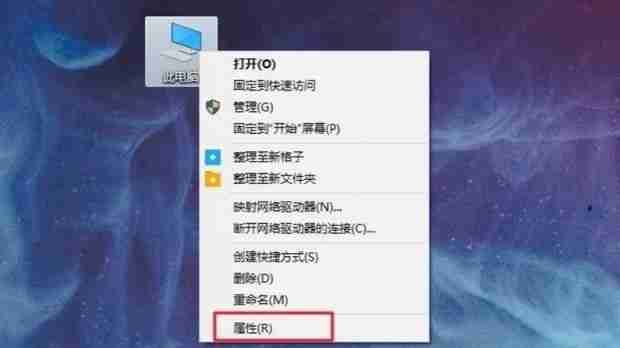
解决这一问题的方法,除了更换硬件外,还可以尝试以下两种设置优化Windows 10的开机速度!
第一步:关闭开机启动程序
我们可以通过右键单击任务栏的空白区域,选择“任务管理器”,然后转到“启动”选项卡,查看哪些软件会在Windows 10启动时自动运行。
接下来,依据启动对系统的影响程度,禁用一些非必要的启动项目。只需右键点击想要禁用的应用程序,然后选择“禁用”即可。
需要注意的是,像杀毒软件这类的安全工具,还是建议保持启用状态。
第二步:激活快速启动功能
首先,右键点击“此电脑”,选择“属性”。
然后点击左上角的“控制面板主页”。
将查看模式调整为“大图标”,找到并点击“电源选项”。
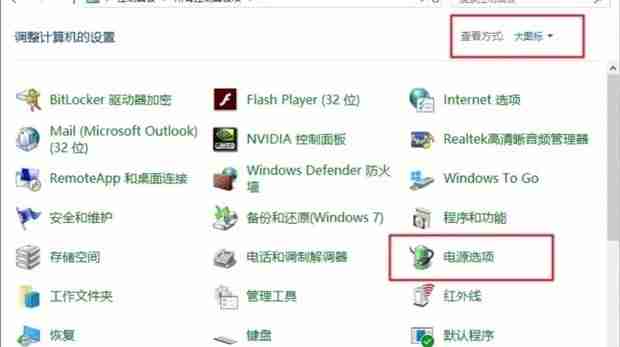
接着,点击左侧菜单中的“选择电源按钮的功能”。
在电源设置界面里,可能会发现快速启动选项呈现灰色,无法直接启用。
因此,我们需要点击“更改当前不可用设置”来进行修改。
最终,勾选“启用快速启动”,并点击“保存更改”完成设置。
通过上述两个步骤,能够有效加快Windows 10的开机速度。大家不妨试试看!
此外,我们还应定期清理系统垃圾文件,并合理安排资源使用,从而进一步提高Windows 10的整体性能。
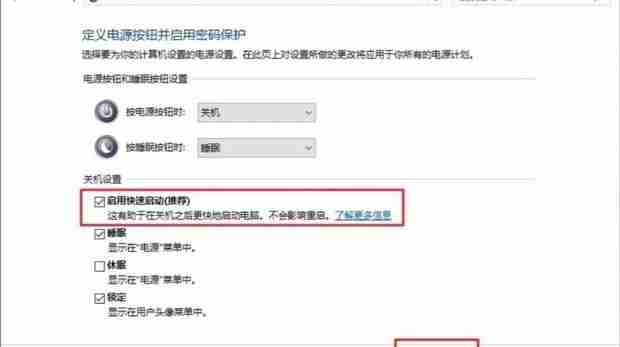
如果固态硬盘已长时间使用或接近满载状态,计算机的速度会显著下降。这是由于闪存的擦除与写入机制导致的,即所谓的“写入放大”现象,涉及更多复杂的操作、更长的处理时间和更高的延迟。
文中关于的知识介绍,希望对你的学习有所帮助!若是受益匪浅,那就动动鼠标收藏这篇《Win10开机5分钟才进桌面?这个方法帮你快速解决!》文章吧,也可关注golang学习网公众号了解相关技术文章。
-
501 收藏
-
501 收藏
-
501 收藏
-
501 收藏
-
501 收藏
-
414 收藏
-
219 收藏
-
111 收藏
-
130 收藏
-
491 收藏
-
320 收藏
-
403 收藏
-
461 收藏
-
265 收藏
-
210 收藏
-
182 收藏
-
465 收藏
-

- 前端进阶之JavaScript设计模式
- 设计模式是开发人员在软件开发过程中面临一般问题时的解决方案,代表了最佳的实践。本课程的主打内容包括JS常见设计模式以及具体应用场景,打造一站式知识长龙服务,适合有JS基础的同学学习。
- 立即学习 543次学习
-

- GO语言核心编程课程
- 本课程采用真实案例,全面具体可落地,从理论到实践,一步一步将GO核心编程技术、编程思想、底层实现融会贯通,使学习者贴近时代脉搏,做IT互联网时代的弄潮儿。
- 立即学习 516次学习
-

- 简单聊聊mysql8与网络通信
- 如有问题加微信:Le-studyg;在课程中,我们将首先介绍MySQL8的新特性,包括性能优化、安全增强、新数据类型等,帮助学生快速熟悉MySQL8的最新功能。接着,我们将深入解析MySQL的网络通信机制,包括协议、连接管理、数据传输等,让
- 立即学习 500次学习
-

- JavaScript正则表达式基础与实战
- 在任何一门编程语言中,正则表达式,都是一项重要的知识,它提供了高效的字符串匹配与捕获机制,可以极大的简化程序设计。
- 立即学习 487次学习
-

- 从零制作响应式网站—Grid布局
- 本系列教程将展示从零制作一个假想的网络科技公司官网,分为导航,轮播,关于我们,成功案例,服务流程,团队介绍,数据部分,公司动态,底部信息等内容区块。网站整体采用CSSGrid布局,支持响应式,有流畅过渡和展现动画。
- 立即学习 485次学习
